MAXHUB会议平板是当下很受企业关注和喜爱的智能会议设备,它强大的功能可以有效改善传统会议中各种低效和不便的状况。其中,无线投屏就是很实用的一项功能,可以将移动设备的屏幕共享到会议平板上,通过大屏直接进行演示和手写批注。MAXHUB会议平板无线投屏怎么用?花3分钟看完这篇科普,你就明白啦。
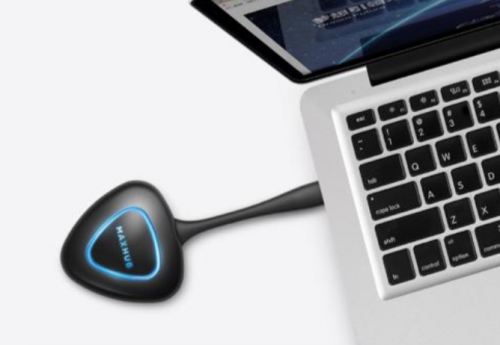
电脑端无线投屏怎么用
笔记本电脑需要下载软件,或者另外购买一个无线传屏器来进行投屏。
首次使用时先将传屏器插入MAXHUB会议平板,根据提示完成配对,再将传屏器插入电脑USB接口,等待配对连接,然后连接无线投屏功能。等传屏器的蓝色指示灯长亮后,点击一下按钮就可以连接到电脑了。 其中,如果电脑是Windows系统,打开“计算机”,运行“无线传屏发送端”即可;如果是Mac系统,插入传屏器之后,等待电脑提示“可分享”,直接轻按无线传屏就可以显示画面了。

平板、手机无线投屏怎么用
Android系统的移动设备需要先下载传屏助手APP,打开APP扫码开启传屏功能。
IOS系统的移动设备需要打开“设置”选择“WIFI“,在列表中连接MAXHUB的热点。再打开AirPlay(屏幕镜像),选择MAXHUB就能实现无线投屏了。
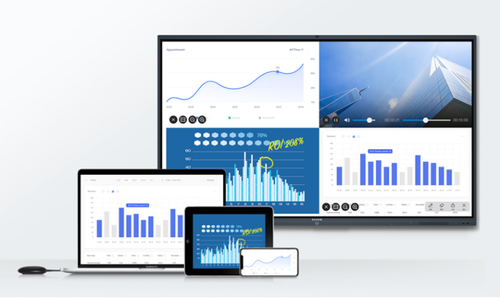
知道了无线投屏怎么用,再来看看它有多好用。
以广告业为例,我们都知道广告最注重创意,而每一个创意都是在无数次沟通和脑洞碰撞下产生的,无法进行高效沟通可能是创意诞生过程中最大的障碍,所以在每一次会议中充分激发创意,增进沟通尤为关键的。
MAXHUB会议平板将白板、麦克风、扬声器、摄像头、投影仪等功能都集成在一起,可以大大提高大小会议的效率。

通过4K高清防眩光的屏幕和无线投屏功能的结合,每个创意工作者都能随时将自己的方案投到大屏进行高清展示。MAXHUB会议平板的无线投屏支持双向操控,大屏可以反向编辑电脑内容并同步保存,也可以在手机、平板端上直接编辑大屏内容。不同创意的碰撞时,可以把不同方案放在一起讨论,MAXHUB会议平板能实现最多4台设备同屏展示,对比一目了然。当然对设备的操作系统版本也有要求,例如安卓设备要在Android5.0以上版本等等,具体可以上官网了解。
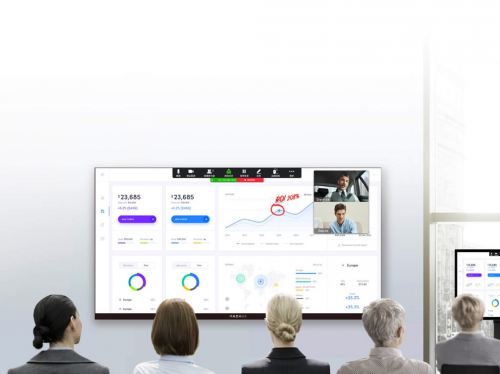
有了MAXHUB会议平板,还可以和客户通过远程视频会议进行即时沟通,实现远端共享屏幕内容,客户的每一个细节需求都可以通过高清的远程视频及时了解和清晰反馈,节省了在路上的时间和成本,大大提高了工作效率和客户满意度。
单单了解无线投屏怎么用和远程视频就能发现,MAXHUB会议平板有那么多方便又实在的功能。如果还想深度体验一下MAXHUB会议平板的魅力,可以到MAXHUB的官网参与0元试用的申请活动,有可能获得试用名额,其中100家还能获得永久保留的机会,可以试试运气哦。
- 亚马逊欲借首批27颗卫星挑战SpaceX:能否成功突围引关注
- 苹果图书涉嫌虚假宣传遭集体诉讼,消费者权益受损引争议
- 鸿蒙版微信更新:华为HarmonyOS发展步入“新纪元”,多项重磅功能助力用户畅享沟通新体验
- 亚马逊竞购TikTok美国业务,用户命运悬疑4月5日揭晓,真相还是迷雾?
- 英伟达黑科技液冷散热,揭秘未来显卡散热新纪元
- 美团骑手养老保障新举措:试点补贴,逐步全国覆盖,让骑手更安心!
- 半导体设备国产化新曙光:新凯来“软硬协同”模式引领行业变革
- 数字化艺术创新:网龙“数字化细节重构”艺术形式引领美育教育新范式
- 比亚迪“西安号”滚装船正式下水,“深圳号”即将首航,出海再提速,新机遇新挑战
- 腾讯字节跳动移动发行商收入榜稳坐前二,竞争激烈,谁将领跑全球手游市场?
免责声明:本网站内容主要来自原创、合作伙伴供稿和第三方自媒体作者投稿,凡在本网站出现的信息,均仅供参考。本网站将尽力确保所提供信息的准确性及可靠性,但不保证有关资料的准确性及可靠性,读者在使用前请进一步核实,并对任何自主决定的行为负责。本网站对有关资料所引致的错误、不确或遗漏,概不负任何法律责任。任何单位或个人认为本网站中的网页或链接内容可能涉嫌侵犯其知识产权或存在不实内容时,应及时向本网站提出书面权利通知或不实情况说明,并提供身份证明、权属证明及详细侵权或不实情况证明。本网站在收到上述法律文件后,将会依法尽快联系相关文章源头核实,沟通删除相关内容或断开相关链接。
































